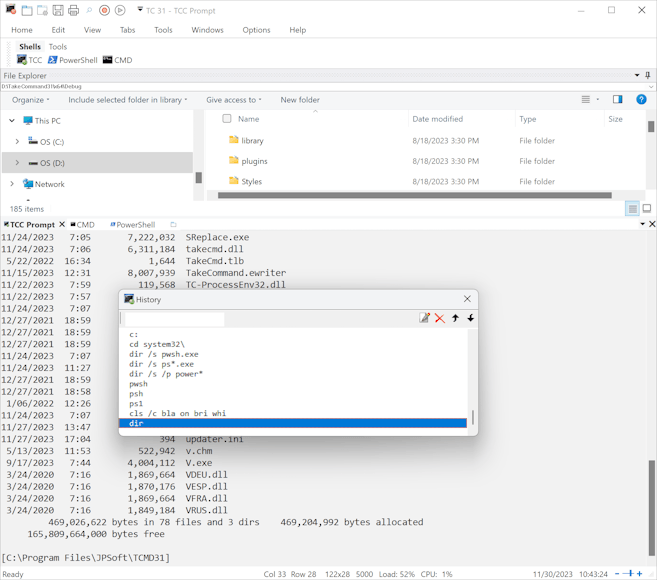Alors pourquoi ai-je besoin d’un remplacement CMD ?
- CMD dans Windows 10/11 comporte environ 42 commandes internes. C'est seulement un peu plus que dans Windows NT 3.1 il y a 30 ans. Take Command a plus que 265 commandes internes, et offre des améliorations majeures pour les commandes telles que COPY, DEL, MOVE et RENAME. Et avec Take Command's boîtes de dialogue de commande, c'est plus simple à utiliser !
- CMD n'a (presque) aucune option de configuration. Il existe une poignée de commutateurs que vous pouvez spécifier sur la ligne de démarrage, et c'est tout. Take Command dispose de centaines d'options de configuration faciles à définir avec le Boîte de dialogue OPTION.
- Il n'y a aucun moyen de l'étendre avec de nouvelles commandes ou variables ; votre seul choix est d'écrire de nouvelles applications externes. Take Command possède de plug-in SDK pour écrire vos propres plugins, et vous pouvez télécharger des dizaines de plugins tiers.
- Les invites Windows CMD peuvent définir leurs couleurs d’invite de commande de premier plan et d’arrière-plan, et… rien d’autre. Take Command ajoute une commande et une variable configurables coloration syntaxique, différentes couleurs pour l'entrée, la sortie et les erreurs, ainsi que des répertoires colorisés.
- Modification de la ligne de commande au niveau Invite de commande CMD est (extrêmement) simpliste. Take Command présente le meilleur éditeur de ligne de commande de toute shell de commande (oui, y compris n'importe lequel des shells de commande Linux !).
- La complétion du nom de fichier est grossière et non programmable. Take Command comprend une fenêtre contextuelle (éventuellement programmable) complétion du dossier, et ajoute la complétion des commandes, des répertoires, des alias et des variables.
- Les variables dans CMD comprennent les variables d'environnement et un total de 6 variables internes. Tous ces paramètres internes de Windows que vous souhaitez interroger ? Pas disponible. Take Command ajoute plus de 780 internes les variables et fonctions variables.
- L'affichage des fichiers est limité au TYPE. Si vous souhaitez afficher une page à la fois, dirigez-vous vers PLUS. Vous souhaitez revenir en arrière, effectuer une recherche, faire défiler de haut en bas ? Vous ne pouvez pas. Take Command inclut La visionneuse de fichiers V, le visualiseur de texte et de fichiers binaires Windows ultime.
- Des pseudonymes ? Sorte de. N’essayez rien d’autre que l’alias de commande le plus basique. Take Command a le commandement alias, Alias d'annuaire, alias de frappe, alias partagés, etc.
- Plus de 30 ans après le début de l'ère d'Internet, le support de CMD pour Internet ne consiste en rien. Aucun accès aux fichiers HTTPS ou FTP(S) pour les commandes internes. Pas de SSL ou SSH, et pas de SMTP. Take Command soutient tout cela, et beaucoup plus.
- L'aide pour les commandes d'invite CMD est presque inexistante. Parfois, un paragraphe ou deux de texte s'affichent lorsque vous entrez le nom de la commande suivi d'un /?. Vous souhaitez voir la syntaxe des commandes pendant que vous construisez une ligne de commande ou écrivez un fichier batch ? De l'aide sur la redirection, l'analyse de ligne de commande, les expressions régulières ou la création de fichiers batch ? Oublie ça. Take Command dispose d'une vaste interface interactive et contextuelle aider combustion propre, disponible à tout moment en appuyant sur une touche.
- La création, la modification et le débogage de fichiers batch sont une tâche exigeante et nécessitent une solution intégrée. Quelle est la solution de Microsoft ? Modifiez le fichier de commandes dans le Bloc-notes, exécutez-le à l'invite et voyez ce qui se passe. Take Command a un facile à utiliser et extrêmement puissantJe DE pour créer, modifier et déboguer vos scripts batch.
Take Command est notre produit phare. Take Command est un système complet et ascendant Remplacement de la console Windows qui résout tous les problèmes ci-dessus et vous offre des milliers de fonctionnalités supplémentaires. En savoir plus sur Take Command.